Покадровая анимация
Покадровая анимация полностью состоит из ключевых кадров, причем содержимое кадров вы создаете сами. Это напоминает процесс создание мультфильмов, когда каждый кадр рисуется на отдельном листе и если у вас в мульте 5000 кадров, то соответственно вам придется нарисовать 5000 рисунков. Во Flash это сделать, конечно намного проще, чем на бумаге, но все равно это тяжелый труд, к тому же размер файла при покадровой анимации получается большим. Во flash покадровая анимация используется в тех случаях, когда задачу нельзя решить другими способами. Что бы было понятнее о чем идет речь, давайте попробуем создать простенькую, покадровую анимацию бегающих глаз.
В новом документе выберем инструмент Oval Tool (O) запретим создание заливки в палитре Fill Color и нарисуем овал. При помощи инструмента Selection Tool (V) подредактируем его как показано на рисунке. Затем выделим рисунок, и удерживая клавишу Alt сделаем копию рисунка.

Выберем инструмент Oval Tool (O) в панели Color Mixer выберем радиальную заливку для левого ползунка поставим белый цвет а для правого синий.

Нарисуем один глаз а затем при помощи инструмента Selection Tool (V) выделим его, и удерживая клавишуAlt скопируем.

Теперь у нас все готово для того чтобы начать делать анимацию.
На панели Timeline для первого слоя в десятом кадре вставим ключевой кадр.
Insert > Timeline > Keyframe , делается это для того, чтобы он у нас был видим на протяжении всех десяти кадров.

Для второго слоя в третьем кадре вставим ключевой кадр и при помощи инструмента Selection Tool (V) немного перетащим зрачки, далее вставим ключевой кадр в пятом кадре и еще немного переместим зрачки и так продолжаем до десятого кадра.

Вот и все, можно протестировать ролик, как вы уже знаете делается это при помощи сочетания клавиш Ctrl + Enter .

Анимация движения
Создание анимации движения отличается от покадровой анимации тем что нам не нужно каждый кадр создавать вручную, достаточно создать первый кадр анимации и последний, программа заполнит все промежуточные кадры автоматически. Нужно иметь в виду что анимация движения применима только к символам и на одном слое должно быть не более одного анимированного символа.
Прежде чем начать что то делать на практике, давайте для себя определим, что же такое анимация? Анимация это изменение свойств объекта с течением времени.
А теперь давайте на примере рассмотрим процесс создания анимации движения.
При помощи инструмента Text Tool (T ) напишем какой нибудь текст и преобразуем его в графику, сделать это можно дважды применив команду Break Apart меню Modify или сочетание клавишь (Ctrl+B ).

Выделим двадцатый кадр на панели Timeline и сделаем его ключевым, выбрав в контекстном меню комаду Insert Keyframe. В любом кадре между первым и двадцатым вызовем контекстное меню и выберем командуCreate Motion Tween (Создать анимацию движения). Если все сделано правильно промежуточные кадры должны окраситься в голубоватый цвет, а первый и двадцатый кадр соеденяться стрелкой, это значит что программа сгенерировала промежуточные кадры между первым ключевым кадром и двадцатым.

Теперь все готово, только никакой анимации мы пока не увидим потому что у нас первый и последний кадр одинаковы, но мы сейчас это исправим.
Давайте сделаем так чтобы текст сначала был невидим но постепенно появлялся.
Для этого выделим первый ключевой кадр и в панели Properties в раскрывающемся списке Color выберем пункт Alpha (прозрачность), с помощью ползунка выставим значение 0.

Протестируем ролик (Ctrl+Enter )
Таким образом мы можем перемещать объект, вращать, изменять цвет, размеры, а так же применять фильтры, а ведь все это можно проделывать сразу с несколькими объектами размещенными на разных слоях, представляете какой простор для творчества?
Создание движения объектов по траектории
Этот урок научит вас простейшему движению объекта по траектории, эта функция появилась еще в ранних версиях флеша, и очень часто используется сегодня. Для реализации этой фишки нам понадобится совсем ничего: слой с траекторией, преобразованный в специальный вид слоя - Слоя-Маски , и соответсвенно сам объект. Например, если вы захотите создать простую анимацию движения гоночной машины по трассе, то вам будет совершенно необязательно использовать какие-либо сложные ActionScipt функции, достаточно вспомнить этот урок.
Рисуем траекторию
Для этого нам достаточно на самом первом слое нарисовать линию (не обязательно замкнутую), используя, например, «pencil tool ». Я рекомендую вам поставить сглаживание на Smooth в опциях карандаша, чтобы движения были плавными и без рывков.


Создание «путевого» слоя
Теперь этот слой нам надо преобразовать в «траекторный» слой. Правой кнопкой мыши кликаем на слое, на котором расположена наша траектория и выбираем «Guide ». Иконка перед названием слое дожна измениться с листа на молоток. Если это так, значит вы все делаете правильно правильно и уже близки к конечному результату. Теперь, когда «путевой» слой готов, нам необходимо ему подчинить ему слой с объектом. Для этого создадим новый слой, поместим на него рисунок, который должен двигаться по траектории, затем зажмите левую кнопку мши на новом слое и перетащите под слой траектории так, чтобы слой стал зависим (иконка и название слоя немного сместится вправо, иконка слоя с траекторией тоже изменится).




Создание движения объекта
Однако это не все. Теперь нам необходимо заставить объект двигаться по траектории. Для этого на слое с объектом передвинем его к началу траектории:

Перейдем на 15 кадр и создадим там KeyFrame нажатием F6 . В этом кадре передвинем объект к концу траектории:

Теперь чтобы тело двигалось, нам нужно создать Motion Tween . Для этого кликаем правой кнопкой мыши на пространстве между первым и последним кадром и выбираем Create Motion Tween , в свойствах необходимо поставить галочку Orient to path . Все, теперь за 15 кадров объект переместится из начала траектории в ее конец.
ВАЖНО: При создании замкнутой траектории не стоит забывать, что флеш выбирает кратчайший путь, и если просто передвинуть объект на последнем кадре ниже по траектории относительно первого кадра движения по окружности не получится, можете убедиться сами. Для этого можно разбить траекторию на три участка, т.е. начальной точкой для второго участка будет конец первого, для третьего - конец второго и т.д. Удачи!
Ориентация вдоль пути
Конечно, машина двигается неправильно. Надо связать ее движение со слоем направляющих. На этот раз мы не будем создавать новый слой, а используем слой Путь , который как раз и содержит контур пути.
Теперь машина движется по нужной траектории, но неправильно - она движется то боком, то задом. Конечно, можно было поставить между конечными точками еще несколько ключевых кадров, в которых развернуть машину правильно. Однако можно одним щелчком заставить машину принимать нужное направление на всей траектории.
Наконец, сделаем так, чтобы машина немного постояла у дома перед тем, как начнется новый цикл проигрывания ролика.
Технология создания движения по траектории состоит в следующем:
- Создайте новый файл (Ctrl-N ).
В рабочей области:
- В левом верхнем углу рабочей области нарисуйте окружность и залейте ее радиальным градиентом (в первом кадре появится ключевой кадр).
В шкале времени:
- Создайте простую расчетную анимацию на 30 кадров:
- Первый кадр должен быть выделен, если нет - выделите его. В главном меню выберите Insert - Timeline - Create Motion Tween (или в контекстном меню). Теперь кадр имеет светло-фиолетовый цвет.
- Создайте ключевой кадр в 30-м кадре.

При нажатии в шкале времени на кнопки
- Onion Skin Outlines (Смежные кадры в виде контуров) - отображаются контуры смежных кадров,
- Edit Multiple Frames (Редактирование нескольких кадров) - режим одновременного редактирования нескольких кадров - видны задаваемые состояния объекта - шарика и контуры - все расчетные состояния, обеспечиваемые использованием твининга (черная стрелка на светло-сиреневом фоне)
- Для того, чтобы добавить направляющий слой, нужно выбрать слой, на котором находится ваш символ (шарик), и, нажав правую клавишу мыши, в выпавшем меню выбрать Add Motion Guide (Добавить направляющий слой). При этом исходный слой с шариком становится направляемым (guided layer ). Добавить направляющий слой можно и с помощью кнопки, под слоями (см. тему про слои).
- Теперь в слое Guide нужно нарисовать траекторию движения. Траекторией может быть любая кривая, не являющаяся областью заливки.
- Выделите в этом слое первый кадр и в рабочей области нарисуйте любую кривую. Управляющий слой готов. Вы можете его запретить для редактирования, чтобы было удобней работать, а в дальнейшем и вовсе сделать его невидимым.
- Чтобы анимация по траектории заработала, нужно привязать символ к траектории. Для этого нужно взять (левой клавишей мыши) символ за центральную точку и перетащить ее на траекторию.
- Как только вы увидите маленький кружок на символе - это будет значить, что он "зацепился " за траекторию. Вы почувствуете, когда символ "зацепится" за нее, и увидите, как он будет по ней скользить. То же самое нужно сделать и для второго ключевого кадра в 30 кадре - прицепить символ к концу траектории. Если нужно, чтобы объект поворачивался согласно траектории, а не просто двигался по ней, то на панелиProperties нужно включить флажок Orient to path.

- А чтобы проверить привязку символа к траектории, нажмите кнопки - Onion Skin Outlines (Смежные кадры в виде контуров) и - Edit Multiple Frames (Редактирование нескольких кадров). Если вы увидите контуры символа, расположенные по траектории, значит привязка произошла успешно. Если нет, попытайтесь еще раз выполнить с 8 пункта данного примера.
- Протестируйте свою анимацию.

Если нужно, чтобы объект поворачивался согласно траектории, а не просто двигался по ней, то на панелиProperties нужно включить флажок Orient to path.
Анимация движения по заданной траектории осуществляется с помощью специального направляющего слоя. Его располагают непосредственно над слоем, в котором находится анимируемый объект.
Пример 1. Создать анимацию падения яблока с башни по криволинейной траектории
Пример 2. Создать анимацию вращения Луны
вокруг Земли с периодом 3 с.
Импортируем изображения звездного неба
(sky.jpg),
Земли (zem.gif)
и Луны (luna.gif)
на разные слои. Превратим изображение Луны в
Над слоем "луна" добавим направляющий слой, на котором изобразим траекторию (овал с отключенной заливкой). Ластиком удалим небольшой фрагмент замкнутой орбиты, чтобы обеспечить привязку к началу и концу траектории.
Выделим 36-й кадр во всех слоях и превратим в ключевой.
Привяжем луну к началу и концу траектории и произведем автозаполнение кадров в слое "луна".
4. Для снятия напряжения проводится физкультминутка.
5. Для закрепления изученного материала учащимся предлагается реализовать рассмотренные примеры на компьютере.
Дополнительные задания:
Создайте анимации по предложенным образцам:
1. Воздушный шар поднимается вверх. Облака на переднем плане движутся горизонтально.
2. Два автомобиля движутся навстречу друг другу на фоне неподвижных деревьев
3. Мячик двигается по созданной траектории.
4. Кораблик движется в горизонтальном направлении и качается на волнах
5. Листья падают и ориентированы по криволинейным траекториям.
6. Подводятся итоги урока. Комментируются и выставляются отметки. Разъясняются вопросы, вызвавшие наибольшие трудности в ходе выполнения заданий.
Вопросы:
1. Перечислите этапы создании анимации нескольких движений.
2. Как расставляются ключевые кадры?
3. Что понимают под анимацией движения по траектории?
4. Перечислите этапы создания анимации движения по траектории
5. Как создается траектория движения?
Домашнее задание: §17-18, вопросы
5.1 Общие указания
5.1.1 Программирование параметров движения по траектории
В этой главе описываются команды, с помощью которых можно оптимизировать параметры движения на границах кадров для выполнения специальных требований. Так, к примеру, можно осуществлять достаточно быстрое позиционирование осей или соответственно уменьшать контуры траектории через несколько кадров с учетом предела ускорения и коэффициента перегрузки. С увеличением скорости увеличиваются и неточности контура траектории.
Программируются команды траектории с соответствующими параметрами.
Принципиальное описание
При изменении направления движения в режиме управления траекторией переходы контуров сглаживаются, при этом происходит не точный подвод к запрограммированным позициям. Благодаря этому возможен непрерывный обход углов с, по возможности, постоянной скоростью или оптимизация переходов с помощью дополнительных команд. С помощью функции точного останова с использованием дополнительных критериев точности обработки могут быть реализованы с макс. точностью. СЧПУ с помощью Look Ahead автоматически вычисляет управление скоростью на несколько кадров вперед.
Для осей процессы ускорения могут быть активированы как в щадящем для механики, так и в оптимизированном по времени режиме. Речь идет как о траекторных осях, так и о позиционирующих, геометрических и ведомых осях, которые, в зависимости от хода программы, также могут переключаться из соответствующих кадров актуальной обработки. Также может быть определен тип предуправления и то, какие оси должны использовать предуправление. При обработке без предуправления можно задать макс. допустимую погрешность контура.
Между двумя кадрами обработки ЧПУ может быть вставлено время ожидания или кадр с неявной остановкой предварительной обработки.
Для каждой типичной команды траектории указывается пример программирования.
5.1 Общие указания
Функции для оптимизации параметров движения на границах кадров
Оптимизация параметров движения на границах кадров возможна с помощью следующих функций:
активация модального или покадрового точного останова
определение точного останова с дополнительными окнами точного останова
режим управления траекторией с постоянной скоростью
режим управления траекторией с указанием типа перешлифовки
режим управления траекторией с опережающим управлением скоростью
активация параметров ускорения и скорости осей
процентное управление ускорением ведомых осей
сглаживания скорости движения по траектории
движение с предуправлением для увеличения точности траектории
включение программируемой точности контура
активация программируемого времени ожидания
(без времени ожидания) |
|
ускоренный ход
Руководство по программированию, выпуск 10.2004, 6FC5 298-7AB00-0PP1 |

Параметры движения по траектории
5.2 Точный останов (G60, G9, G601, G602, G603)
Функции точного останова используются тогда, когда необходимо создание острых внешних углов или чистовая обработка внутренних углов по размеру.
С помощью критериев точного останова "Окно точного останова точное" и "Окно точного останова грубое" определяется, как точно осуществляется подвод к угловой точке и когда осуществляется переключение на следующий кадр. В конце интерполяции можно запустить смену кадров на конце кадра, если СЧПУ вычислила для участвующих осей заданную скорость ноль.
Программирование
Параметры
Точная и грубая границы точного останова могут быть установлены для каждой оси через машинные данные. Скорость до достижения точной позиции назначения в конце кадра уменьшается до нуля.
Указание
G601, G602 и G603 действуют только при активной G60 или G9.

Параметры движения по траектории |
|||
5.2 Точный останов (G60, G9, G601, G602, G603) |
|||
;G60 продолжает действовать |
|||
;окно точного останова точное |
|||
;переключение на режим управления траекторией |
|||
;точный останов действует только в этом кадре |
|||
;снова режим управления траекторией |
|||
Описание
Точный останов, G60, G9
G9 создает в актуальном кадре точный останов, G60 – в актуальном кадре и во всех последующих кадрах.
Функции режима управления траекторией G64 или G641 отключают G60. G601/G602
Движение притормаживается и кратковременно останавливается на угловой точке.
Указание Устанавливать границы точного останова так близко друг к другу, как это необходимо. Чем
ближе друг другу зафиксированы границы, тем дольше длиться компенсация положения и переход к позиции назначения.
Конец интерполяции, G603
Смена кадра запускается при вычислении СЧПУ заданной скорости для участвующих осей равной нулю. На этот момент времени фактическое значение – в зависимости от динамики и скорости движения по траектории – отстает на участок выбега. Благодаря этому возможна шлифовка углов детали.
Руководство по программированию, выпуск 10.2004, 6FC5 298-7AB00-0PP1 |

Параметры движения по траектории
5.2 Точный останов (G60, G9, G601, G602, G603)
Вывод команд Во всех трех случаях:
Запрограммированные в кадре ЧПУ вспомогательные функции включаются после завершения движения.
Указание Изготовитель станка
В машинных данных специфически для канала может быть зафиксировано, чтобы предварительно установленные критерии, отличные от запрограммированных критериев точного останова, использовались автоматически. При необходимости они имеют приоритет перед запрограммированными критериями. Критерии для G0 и прочих команд G 1-ой группы кода G могут сохраняться отдельно, см. описание функций, FB1, B1.
Руководство по программированию, выпуск 10.2004, 6FC5 298-7AB00-0PP1 |

Параметры движения по траектории
5.3 Режим управления траекторией (G64, G641, G642, G643, G644)
В режиме управления траекторией контур изготовляется с постоянной скоростью движения по траектории. Равномерная скорость способствует лучшим условиям резания, улучшает качество поверхностей и уменьшает время обработки.
Внимание В режиме управления траекторией не осуществляется точного подвода к
запрограммированным переходам контура. Острые углы создаются с помощью G60 или G9. Режим управления траекторией прерывается выводами текста с "MSG" и кадрами, которые вызывают неявную остановку предварительной обработки (к примеру, обращение к определенным данным состояния станка ($A...)). Это же относится и к выводу вспомогательных функций.
Программирование
G641 ADISPOS=…
G642 ADISPOS=…
Руководство по программированию, выпуск 10.2004, 6FC5 298-7AB00-0PP1 |

Параметры движения по траектории
5.3 Режим управления траекторией (G64, G641, G642, G643, G644)
G643 ADISPOS=…
Параметры
Указание
Перешлифовка не является заменой для закругления углов (RND). Пользователь не должен предполагать, как будет выглядеть контур внутри зоны перешлифовки. Тип перешлифовки может зависеть и от динамических свойств, к примеру, скорости движения по траектории. Поэтому перешлифовка на контуре имеет смысл только с маленькими значениями ADIS. Если при всех обстоятельствах необходимо прохождение определенного контура на углах, то надо использовать RND.
ADISPOS используется между кадрами G0. Таким образом, при позиционировании осевой ход может быть значительно сглажен и время перемещения уменьшено.
Если ADIS/ADISPOS не запрограммированы, то действует значение ноль и характеристика движения как для G64. При коротких путях перемещения интервал перешлифовки уменьшается автоматически (до макс. 36%).
У этой детали подвод осуществляется точно к пазу на двух углах, в остальном работа осуществляется в режиме управления траекторией.
Руководство по программированию, выпуск 10.2004, 6FC5 298-7AB00-0PP1 |

Параметры движения по траектории
5.3 Режим управления траекторией (G64, G641, G642, G643, G644)
точный останов точный
N10 G17 T1 G41 G0 X10 Y10 Z2 S300 M3 |
;переход к стартовой позиции, |
;включение шпинделя, коррекция траектории |
|
N20 G1 Z-7 F8000 |
;подача инструмента |
N30 G641 ADIS=0.5 |
;зашлифовка переходов контура |
N50 X60 Y70 G60 G601 |
;точный подвод к позиции с точным остановом точным |
N90 G641 ADIS=0.5 X100 Y40 |
;зашлифовка переходов контура |
N120 G40 G0 X-20 |
;выключение коррекции траектории |
;отвод инструмента, конец программы |
Указание
Пример перешлифовки с G643 см. также: Литература /PGA/ Руководство по программированию "Расширенное программирование", глава 5, Настраиваемое соотношение траекторий, SPATH, UPATH
Режим управления траекторией, G64
В режиме управления траекторией инструмент проходит тангенциальные контурные переходы с возможной постоянной скоростью движения по траектории (без притормаживания на границах кадра). Перед углами (G09) и кадрами с точным остановом осуществляется опережающее торможение (Look Ahead, см. следующие страницы).
Руководство по программированию, выпуск 10.2004, 6FC5 298-7AB00-0PP1 |

Параметры движения по траектории
5.3 Режим управления траекторией (G64, G641, G642, G643, G644)
Проход углов осуществляется также с постоянной скоростью. Для уменьшения ошибок контура скорость соответственно снижается с учетом предела ускорения и коэффициента перегрузки.
Литература: /FB1/ Описание функций, B1, Режим управления траекторией.
Указание Коэффициент перегрузки может быть установлен в машинных данных 32310. Степень
шлифовки переходов контура зависит от скорости подачи и коэффициента перегрузки. С помощью G641 можно явно указать необходимую зону перешлифовки.
Перешлифовка не может и не должна заменять функции для определенного сглаживания: RND, RNDM, ASPLINE, BSPLINE, CSPLINE.
Режим управления траекторией с программируемой зашлифовкой переходов, G641
При G641 СЧПУ вставляет переходные элементы на переходах контура. С помощью ADIS=… или ADISPOS=… можно указать, до какой степени зашлифовываются углы. G641 действует подобно RNDM, но не ограничена осями рабочей плоскости.
Пример: N10 G641 ADIS=0.5 G1 X… Y…
Кадр перешлифовки может начинаться самое раннее за 0,5 мм перед запрограммированным концом кадра и должен заканчиваться через 0,5 мм после конца кадра. Эта установка действует модально. G641 также работает с опережающим управлением скоростью Look Ahead. Подвод к кадрам перешлифовки с сильным изгибом осуществляется с уменьшенной скоростью.
Руководство по программированию, выпуск 10.2004, 6FC5 298-7AB00-0PP1 |

Параметры движения по траектории
5.3 Режим управления траекторией (G64, G641, G642, G643, G644)
Режим управления траекторией G64/G641 на нескольких кадрах
Во избежание нежелательной остановки движения по траектории (свободное резание) следует учитывать:
Вывод вспомогательных функций приводит к остановке (исключение: быстрые вспомогательные функции и вспомогательные функции при движениях)
Промежуточно запрограммированные кадры только с комментариями, кадрами вычисления или вызовами подпрограмм не приводят к помехам.
Расширения перешлифовки
Если не все траекторные оси включены в FGROUP, то часто на переходах кадра для не включенных осей происходит скачок скорости, который СЧПУ ограничивает посредством уменьшения скорости на смене кадров до разрешенной через машинные данные 32300: MAX_AX_ACCEL и MD 32310: _MAX_ACCEL_OVL_FACTOR величины. Этого притормаживания можно избежать, смягчив заданную связь позиций траекторных осей через перешлифовку.
Перешлифовка с G641
С помощью G641 и указания радиуса перешлифовки ADIS (или ADISPOS при ускоренном ходе) для траекторных функций осуществляется модальное включение перешлифовки. В пределах этого радиуса вокруг точки смены кадров СЧПУ может разрывать траекторную связь и заменять ее на динамически-оптимальный путь. Недостаток: Для всех осей доступно только одно значение ADIS.
Перешлифовка с осевой точностью с G642
С помощью G642 осуществляется модальное включение перешлифовки с осевыми допусками. Перешлифовка осуществляется не в пределах определенного диапазона ADIS, а соблюдаются определенные с помощью машинных данных MD 33100:
COMPRESS_POS_TOL осевые допуски. В остальном принцип работы идентичен
Руководство по программированию, выпуск 10.2004, 6FC5 298-7AB00-0PP1 |
Параметры движения по траектории
5.3 Режим управления траекторией (G64, G641, G642, G643, G644)
При G642 путь перешлифовки определяется из кратчайшего пути перешлифовки всех осей. Это значение учитывается при создании кадра перешлифовки.
Перешлифовка внутри кадра с G643
Максимальные отклонения от точного контура при перешлифовке с G643 устанавливается через машинные данные MD 33100: COMPRESS_POS_TOL[...] для каждой оси. С помощью G643 не создается свой кадр перешлифовки, а вставляются специфические для осей внутрикадровые движения перешлифовки. При G643 путь перешлифовки каждой оси может быть различным.
Перешлифовка с допуском контура при G642 и G643
С помощью описанных в дальнейшем расширений улучшаются параметры G642 и G643 и вводится перешлифовка с допуском контура. При перешлифовке с G642 и G643 обычно задаются разрешенные отклонения каждой оси.
С помощью MD 20480: SMOOTHING_MODE перешлифовка с G642 и G643 может быть сконфигурирована таким образом, что вместо специфических для осей допусков может быть задан допуск контура и допуск ориентации. При этом допуск контура и ориентации устанавливаются с помощью двух независимых установочных данных, которые могут быть запрограммированы в программе ЧПУ, что позволяет задавать их различными для каждого перехода кадра.
Установочные данные
SD 42465: SMOOTH_CONTUR_TOL
С помощью этих установочных данных устанавливается максимальный допуск при перешлифовке для контура.
SD 42466: SMOOTH_ORI_TOL
С помощью этих установочных данных устанавливается максимальный допуск при перешлифовке для ориентации инструмента (угловая погрешность).
Эти данные действуют только при активной трансформации ориентации. Очень разные данные для допуска контура и допуска ориентации инструмента могут сказываться только при G643.
Перешлифовка с макс. возможной динамикой при G644
Перешлифовка с макс. возможной динамикой активируется с G644 и конфигурируется с помощью MD 20480:SMOOTHING_MODE в четвертой позиции.
Существуют возможности: 0:
ввод макс. осевой погрешности с MD 33100: COMPRESS_POS_TOL 1:
ввод макс. пути перешлифовки через программирование ADIS=... или ADISPOS=...
Руководство по программированию, выпуск 10.2004, 6FC5 298-7AB00-0PP1 |
Параметры движения по траектории
5.3 Режим управления траекторией (G64, G641, G642, G643, G644)
ввод макс. возможной частоты каждой оси в диапазоне перешлифовки с MD 32440: LOOKAH_FREQUENCY. Диапазон перешлифовки устанавливается таким образом, чтобы при движениях перешлифовки не возникало частот, превышающих заданную макс. частоту.
при перешлифовке с G644 не контролируются ни допуск, ни интервал перешлифовки. Каждая ось движется вокруг угла с макс. возможной динамикой.
При SOFT здесь соблюдается как макс. ускорение, так и макс. рывок каждой оси.
При BRISK рывок не ограничивается, а каждая ось двигается с макс. возможным ускорением.
Литература: /FB1/, B1, режим управления траекторией, точный останов и LookAhead
Нет кадра перешлифовки/нет движения перешлифовки
Вывод команд Вспомогательные функции, включаемые после окончания движения или перед
следующим движением, прерывают режим управления траекторией.
Позиционирующие оси Позиционирующие оси всегда перемещаются по принципу точного останова, окно
позиционирования точное (как G601). Если в кадре ЧПУ необходимо ждать позиционирующие оси, то режим управления траекторией траекторных осей прерывается.
В следующих трех ситуациях перешлифовка не осуществляется:
1. Между обеими кадрами осуществляется остановка. Это происходит, если...
вывод вспомогательной функции стоит перед движением в следующем кадре. |
|
следующий кадр не содержит движения по траектории. |
|
для следующего кадра в первый раз ось, которая до этого была |
|
позиционирующей осью, перемещается как траекторная ось. |
|
для следующего кадра в первый раз ось, которая до этого была траекторной осью, |
|
перемещается как позиционирующая ось. |
|
перед резьбонарезанием: следующий кадр имеет G33 как условие |
|
перемещения, а предыдущий кадр нет. |
|
осуществляется переход между BRISK и SOFT. |
|
значимые для трансформации оси не полностью подчинены движению по |
|
траектории (к примеру, качание, позиционирующие оси). |
2. Кадр перешлифовки замедлил бы выполнение программы обработки деталей. Это
происходит, если...
– между очень короткими кадрами вставляется кадр перешлифовки. Так как для каждого кадра необходим минимум один такт интерполяции, то вставленный промежуточный кадр удвоил бы время обработки.
– переход кадра с G64 (режим управления траекторией без перешлифовки) может быть пройден без уменьшения скорости. Перешлифовка увеличила бы время обработки. Это означает, что значение разрешенного коэффициента перегрузки
(MD 32310: MAX_ACCEL_OVL_FACTOR) влияет на то, будет ли осуществлена перешлифовка перехода кадра или нет. Коэффициент перегрузки учитывается только при перешлифовке с G641/G642.
Руководство по программированию, выпуск 10.2004, 6FC5 298-7AB00-0PP1 |

Параметры движения по траектории
5.3 Режим управления траекторией (G64, G641, G642, G643, G644)
Коэффициент перегрузки не влияет на перешлифовку с G643.
– это поведение может быть установлено и для G641 и G642, при этом машинные данные MD 20490 устанавливаются на: IGNORE_OVL_FACTOR_FOR_ADIS = TRUE.
3. Перешлифовка не спараметрирована. Это происходит, если при G641...
– в кадрах G0 ADISPOS == 0 (предварительная установка!)
– в не-G0-кадрах ADIS == 0 (предварительная установка!)
– при переходе между G0 и не G0 или не G0 и G0 действует меньшее значение из
ADISPOS и ADIS.
При G642/G643, если все специфические для осей допуски равны нулю.
Опережающее управление скоростью Look Ahead
В режиме управления траекторией с G64 или G641 СЧПУ заранее автоматически определяет управление скоростью для нескольких кадров ЧПУ. Благодаря этому ускорение и торможение для аппроксимирующих тангенциальных переходов может осуществляться через несколько кадров. Прежде всего, благодаря опережающему управлению скоростью с высокими траекторными подачами можно создавать цепочки движений, которые состоят из коротких сегментов перемещения. Максимальное количество кадров ЧПУ, на которое может осуществляться опережение, может быть установлено через машинные данные.
Указание Опережение на более чем один кадр является опцией.
Руководство по программированию, выпуск 10.2004, 6FC5 298-7AB00-0PP1 |

Режим управления траекторией при ускоренном ходе G0
И для движения ускоренным ходом должна быть указана одна из названных функций G60/G9 или G64/G641. В иных случаях действует заданная через машинные данные предварительная установка.
Через установку MD 20490: IGNORE_OVL_FACTOR_FOR_ADIS переходы кадров всегда перешлифовываются независимо от установленного коэффициента перегрузки.
5.4 Режим ускорения
5.4.1 Режимы ускорения (BRISK, SOFT, DRIVE)
BRISK, BRISKA: Осевые салазки движутся с максимальным ускорением до достижения скорости подачи. BRISK позволяет осуществлять оптимальную по времени работу, но со скачками в процессе ускорения.
SOFT, SOFTA: Осевые салазки движутся с постоянным ускорением до достижения скорости подачи. Благодаря плавному процессу ускорения SOFT способствует более высокой точности траектории и меньшей нагрузке станка.
DRIVE, DRIVEA: Осевые салазки движутся с максимальным ускорением до установленного через машинные данные ограничения скорости. После этого осуществляется уменьшение ускорения в соответствии с машинными данными до достижения скорости подачи. Таким образом, возможно оптимальное согласование процесса ускорения с заданной характеристикой двигателя, к примеру, для шаговых приводов.
Программирование
BRISK BRISKA(ось1,ось2,…)
SOFT SOFTA(ось1,ось2,…)
DRIVE DRIVEA(ось1,ось2,…)
Параметры
BRISK BRISKA(ось1,ось2,…)
Скачкообразное ускорение траекторных осей
Включение скачкообразного осевого ускорения для запрограммированных осей
Ускорение траекторных осей с ограничением рывка
Руководство по программированию, выпуск 10.2004, 6FC5 298-7AB00-0PP1 |

Параметры движения по траектории 5.4 Режим ускорения
SOFTA (ось1,ось2,…)
DRIVEA(ось1,ось2,…)
Включение осевого ускорения с ограничением рывка для запрограммированных осей
Уменьшение ускорения выше устанавливаемой через $MA_ACCEL_REDUCTION_SPEED_POINT скорости для траекторных осей (действует только для FM-NC)
Уменьшение ускорения выше устанавливаемой через $MA_ACCEL_REDUCTION_SPEED_POINT скорости для запрограммированных осей (действует только для FM-NC) (ось1,ось2,…)
Установленный через машинные данные $MA_POS_AND JOG_JERK_ENABLE или $MA_ACCEL_TYPE_DRIVE режим ускорения действует для запрограммированных осей
Указание
Переключение между BRISK и SOFT вызывает остановку на переходе кадра. Через машинные данные может быть установлен режим ускорения для траекторных осей. Кроме относящегося к траектории ограничения рывка, действующего в режимах работы MDA и AUTO на траекторные оси, существует и относящееся к оси ограничение рывка, которое может действовать на позиционирующие оси и при перемещении осей в режиме JOG.
Пример BRISK и SOFT
N10 G1 X… Y… F900 SOFT
N20 BRISKA(AX5,AX6)
Руководство по программированию, выпуск 10.2004, 6FC5 298-7AB00-0PP1 |

Параметры движения по траектории 5.4 Режим ускорения
Пример DRIVE, DRIVEA
N10 G1 X… Y… F1000
N20 DRIVEA (AX4, AX6)
5.4.2 Управление ускорением для ведомых осей (VELOLIMA, ACCLIMA, JERKLIMA)
Свойством описанных в руководстве по программированию "Расширенное |
||
программирование" соединений осей: тангенциальное слежение, буксировка, |
||
соединение по главному значению и электронный редуктор является то, что в |
||
зависимости от одного или нескольких главных осей/шпинделей перемещаются |
||
ведомые оси/шпиндели. |
||
Команды для коррекции ограничений для динамики ведомой оси могут подаваться из |
||
программы обработки детали или из синхронных действий. Команды для коррекции |
||
ограничений ведомой оси могут подаваться при уже активном соединении осей. |
||
Программирование |
||
VELOLIMA=75 |
75% зафиксированной в машинных данных макс. осевой скорости |
|
50% зафиксированного в машинных данных макс. осевого ускорения |
||
JERKLIMA=50 |
50% зафиксированного в машинных данных рывка при движении по траектории |
|
Указание
JERLIMA доступна не для всех типов соединения. Подробности функции описаны в:
Литература: Описание функций /FB3/, M3, Соединения осей и ESR, /FB2/, S3, Синхронные шпиндели.
Пример электронного редуктора
Ось 4 через соединение "Электронный редуктор" соединена в осью Х. Приемистость ведомой оси ограничивается до 70% макс. ускорения. Макс. допустимая скорость ограничивается до 50% макс. скорости. После успешного включения соединения макс. допустимая скорость снова устанавливается на 100%.
Пример управления соединением по главному значению через статическое синхронное действие
Ось 4 через соединение по главному значению соединяется с осью Х. Режим ускорения через статическое синхронное действие 2 от позиции 100 ограничивается до 80 процентов.
Руководство по программированию, выпуск 10.2004, 6FC5 298-7AB00-0PP1 |

Параметры движения по траектории 5.4 Режим ускорения
5.4.3 Технология групп G (DYNNORM, DYNPOS, DYNROUGH, DYNSEMIFIN, DYNFISH)
Программирование
Параметры
Обычная динамика как прежде (индекс n=0) |
|
Динамика для режима позиционирования, нарезания внутренней резьбы (индекс n=1) |
|
Динамика для черновой обработки (индекс n=2) |
|
Динамика для чистовой обработки (индекс n=3) |
|
Динамика для чистовой обработки точной (индекс n=4) |
|
Запись или чтение определенного элемента поля |
|
Машинные данные с определяющим динамику элементом поля |
|
Элемент поля с индексом поля n и адресом оси X |
|
Диапазон значений в соответствии с технологией группы G |
|
Указание Значения динамики активируются уже в том кадре, в котором программируется
соответствующий код G. Обработка не останавливается.
Руководство по программированию, выпуск 10.2004, 6FC5 298-7AB00-0PP1 |

Параметры движения по траектории 5.5. Сглаживание скорости движения по траектории
Значения динамики через группу кода G "Технология"
;первичная установка |
|
DYNPOS G1 X10 Y20 Z30 F… |
;режим позиционирования, нарезание внутренней резьбы |
DYNROUGH G1 X10 Y20 Z30 F10000 |
;черновая обработка |
DYNSEMIFIN G1 X10 Y20 Z30 F2000 |
;чистовая обработка |
DYNFINISH G1 X10 Y20 Z30 F1000 |
;чистовая обработка точная |
Запись или чтение определенного элемента поля Макс. ускорение для черновой обработки, ось X
R1=$MA_MAX_AX_ACCEL |
|
$MA_MAX_AX_ACCEL=5 |
5.5. Сглаживание скорости движения по траектории
С помощью метода "Сглаживания скорости движения по траектории", который учитывает |
|
специальные машинные данные и характер программы обработки деталей, можно |
|
получить спокойную скорость движения по траектории. |
|
Управление скоростью использует заданную осевую динамику. Если |
|
запрограммированная подача не может быть достигнута, то скорость движения по |
|
траектории управляется по спараметрированным осевым предельным значениям и |
|
предельным значениям траектории (скорость, ускорение, рывок). Из-за этого могут |
|
возникнуть частые процессы торможения и ускорения на траектории. |
|
Параметры |
Изготовитель станка |
Пользователю через машинные данные доступны следующие параметры: |
|
Увеличение времени обработки |
|
Время выполнения программы обработки детали задается в процентах. Фактическое |
|
увеличение зависит от самой неблагоприятной ситуации всех процессов ускорения в |
|
пределах программы обработки детали и даже может быть равно нулю. |
|
ввод резонансных частот используемых осей |
|
Необходимо удалить только процессы ускорения, ведущие к |
|
значительному возбуждению осей станка. |
|
учет запрограммированной подачи |
|
При этом коэффициент сглаживания выдерживается особенно точно, если |
|
процентовка установлена на 100%. |
Руководство по программированию, выпуск 10.2004, 6FC5 298-7AB00-0PP1 |

Параметры движения по траектории 5.6 Движение с предуправлением (FFWON, FFWOF)
Указание Колебания скорости движения по траектории из-за ввода новой подачи также не
изменяются. Это зависит от создателя программы обработки детали.
Указание Если при обработке с высокой скоростью движения по траектории происходит
кратковременный процесс ускорения, который через очень короткий промежуток времени снова приводит к процессу торможения, то это не приводит к значительному сокращению времени обработки. Но следствием этих процессов ускорения могут быть нежелательные проявления, к примеру, возбуждение резонанса станка.
Литература: Описание функций /FB1/, B1, "Сглаживание скорости движения по траектории"
5.6 Движение с предуправлением (FFWON, FFWOF)
Благодаря предуправлению зависящий от скорости путь выбега уменьшается практически до нуля. Движение с предуправлением способствует более высокой точности контура и тем самым лучшим производственным результатам.
Программирование
Параметры
Руководство по программированию, выпуск 10.2004, 6FC5 298-7AB00-0PP1 |

Параметры движения по траектории
Указание Через машинные данные устанавливается вид предуправления и то, какие
траекторные оси должны перемещаться через предуправление.
Стандарт: Зависящее от скорости предуправление.
Опция: Зависящее от ускорения предуправление (невозможно для 810D).
N20 G1 X… Y… F900 SOFT
5.7 Точность контура (CPRECON, CPRECOF)
При обработке без предуправления (FFWON) в случае изогнутых контуров из-за зависящих от скорости рассогласований между заданными и фактическими позициями могут возникнуть погрешности контура.
Программируемая точность контура CPRCEON позволяет зафиксировать в программе ЧПУ максимальную погрешность контура, которая не может быть превышена. Значение погрешности контура указывается с помощью установочных данных $SC_CONTPREC .
С помощью Look Ahead движение по всей траектории может осуществляться с запрограммированной точностью контура.
Программирование
Параметры
Руководство по программированию, выпуск 10.2004, 6FC5 298-7AB00-0PP1 |

Параметры движения по траектории
5.7 Точность контура (CPRECON, CPRECOF)
Указание
Через установочные данные $SC_MINFEED может быть определена минимальная скорость, выход за нижний предел которой не осуществляется, а через системную переменную $SC_CONTPREC то же значение может напрямую записываться из программы обработки детали.
Из значения погрешности контура $SC_CONTPREC и из коэффициента KV (отношение скорости к отклонению, обусловленному запаздыванием) участвующих геометрических осей СЧПУ вычисляет максимальную скорость движения по траектории, при которой результирующая из выбега погрешность контура не превышает зафиксированное в установочных данных минимальное значение.
5.8 Время ожидания (G4)
С помощью G4 можно прервать обработку детали между двумя кадрами ЧПУ на запрограммированное время. К примеру, для свободного резания.
Программирование
Программирование в своем кадре ЧПУ
Параметры
Указание
Только в кадре с G4 слова с F... и S... используются для указания времени. Запрограммированная до этого подача F и число оборотов шпинделя S сохраняются.
Руководство по программированию, выпуск 10.2004, 6FC5 298-7AB00-0PP1 |
Параметры движения по траектории 5.9 Внутренняя остановка предварительной обработки
5.9 Внутренняя остановка предварительной обработки |
|
При обращении к данным состояния станка ($A…) СЧПУ осуществляет внутреннюю |
|
остановку предварительной обработки. Если в последующем кадре считывается команда, |
|
которая не явно создает остановку предварительной обработки, то последующий кадр |
|
выполняется только после того, как полностью выполнены все подготовленные и |
|
сохраненные до этого кадры. Предыдущий кадр останавливается с точным остановом |
|
Программирование
Данные состояния станка ($A…) создаются внутри СЧПУ.
Параметры
Данные состояния станка ($A…)
Обработка должна быть остановлена в кадре N50.
Специальные слои направляющих позволяют задавать траектории движения для анимируемых экземпляров, групп или текстовых блоков. С одним слоем направляющей можно связать несколько слоев объектов, чтобы все объекты двигались по одной траектории. Связанный со слоем направляющей обычный слой становится ведомым.
Рис. 4.12 . Привязка объекта к траектории
Рассмотрим последовательность действий при создании анимации с движением объекта по заданной траектории:
- Создадим анимацию движения одним из способов, рассмотренных ранее.
- При установке флажка Orient to Path (Ориентация на траекторию) базовая линия группы анимируемых объектов будет двигаться параллельно заданной траектории. Для фиксации на траектории регистрационной точки объекта устанавливается флажок Snap (Привязка).
- Выполняем команду Insert › Motion Guide (Вставка › Траектория движения). Flash создаст над выделенным слоем новый слой со значком направляющей слева от имени.
- Используем любой инструмент для рисования, чтобы изобразить желаемую траекторию. В первом кадре зафиксируем объект в начальной точке линии, а в последнем кадре - в конце линии, перемещая объект с помощью мыши за его регистрационную точку.
- Чтобы сделать траекторию невидимой, следует щелкнуть на пересечении строки направляющего слоя и отмеченного значком глаза столбца.

Рис. 4.13
. Движение по заданной траектории

Рис. 4.14
. Окно Layer Properties
Чтобы связать слой с существующим слоем направляющей, можно выполнить одно из следующих действий:
- Переместить слой с объектами под слой с направляющей. Все анимированные объекты на нем автоматически привязываются к траектории, на что указывает сдвиг названия слоя вправо.
- Создать новый слой под слоем направляющей. Объекты, размещенные на этом слое, к которым будет применена анимация методом расчета кадров (tweened) , автоматически привязываются к траектории.
- Выделить слой под слоем с направляющей и выполнить команду Modify › Layer Guided (Управляемый) для типа слоя в диалоговом окне Layer Properties (Свойства слоя).
- Щелкнуть на слое при нажатой клавише ALT .
Чтобы разорвать связь слоя со слоем направляющей, выполните одно из следующих действий:
- Выделите слой, связь которого надо разорвать, и перетащите его выше слоя направляющей.
- Выполните команду Modify › Layer (Изменить › Слой) с выбором значения Normal (Обычный) для типа слоя в окне Layer Properties (Свойства слоя).
- Щелкните на слое при нажатой клавише ALT .
Рисуем траекторию
Для этого нам достаточно на самом первом слое нарисовать линию (не обязательно замкнутую), используя, например, «pencil tool ». Я рекомендую вам поставить сглаживание на Smooth в опциях карандаша, чтобы движения были плавными и без рывков.


Шаг 2
Создание «путевого» слояТеперь этот слой нам надо преобразовать в «траекторный» слой. Правой кнопкой мыши кликаем на слое, на котором расположена наша траектория и выбираем «Guide ». Иконка перед названием слое дожна измениться с листа на молоток. Если это так, значит вы все делаете правильно правильно и уже близки к конечному результату. Теперь, когда «путевой» слой готов, нам необходимо ему подчинить ему слой с объектом. Для этого создадим новый слой, поместим на него рисунок, который должен двигаться по траектории, затем зажмите левую кнопку мши на новом слое и перетащите под слой траектории так, чтобы слой стал зависим (иконка и название слоя немного сместится вправо, иконка слоя с траекторией тоже изменится).
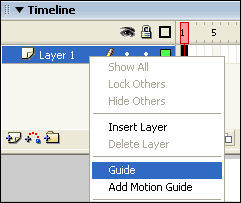
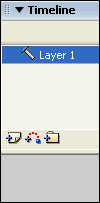
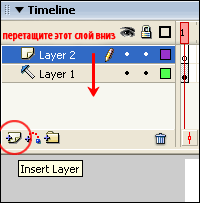
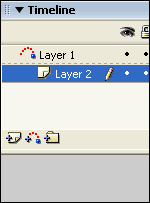
Шаг 3
Создание движения объектаОднако это не все. Теперь нам необходимо заставить объект двигаться по траектории. Для этого на слое с объектом передвинем его к началу траектории:
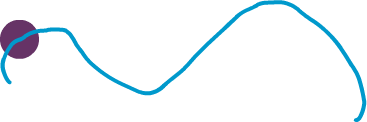
Перейдем на 15 кадр и создадим там KeyFrame нажатием F6 . В этом кадре передвинем объект к концу траектории:
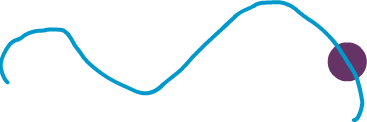
Теперь чтобы тело двигалось, нам нужно создать Motion Tween . Для этого кликаем правой кнопкой мыши на пространстве между первым и последним кадром и выбираем Create Motion Tween , в свойствах необходимо поставить галочку Orient to path . Все, теперь за 15 кадров объект переместится из начала траектории в ее конец.
ВАЖНО: При создании замкнутой траектории не стоит забывать, что флеш выбирает кратчайший путь, и если просто передвинуть объект на последнем кадре ниже по траектории относительно первого кадра движения по окружности не получится, можете убедиться сами. Для этого можно разбить траекторию на три участка, т.е. начальной точкой для второго участка будет конец первого, для третьего - конец второго и т.д. Удачи!








